Comment changer le slug et la base de l'auteur dans WordPress
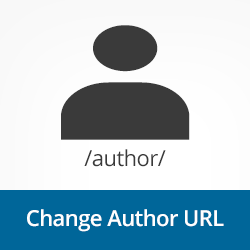
WordPress est livré avec un support intégré pour la structure d'URL amicale SEO, également connu sous le nom de jolis permaliens. Cette fonctionnalité vous permet de choisir des URL pour vos publications, pages et catégories en modifiant leurs slugs. Cependant, WordPress ne vous permet pas de choisir un slug pour les pages auteur. Dans cet article, nous allons vous montrer comment changer le slug et la base de l'auteur dans WordPress.
Qu'est-ce qu'un slug et une base d'URL??
Dans la terminologie WordPress, un slug est un titre convivial d'une page accessible au public dans WordPress. Ça ressemble à ça
http://example.com/2014/04/adventures-of-sherlock-holmes
http://example.com/category/detective-fiction
http://example.com/tags/classics
Dans ces exemples, aventures-de-sherlock-holmes, roman policier, et classiques sont des slugs pour un post, une catégorie et un tag.
Les utilisateurs peuvent modifier le slug de publication lorsqu'ils écrivent Les slugs des catégories et des tags peuvent être changés en modifiant une catégorie et un tag individuels.
Maintenant, si vous regardez l'URL de la catégorie dans l'exemple ci-dessus, vous remarquerez qu'il utilise / category / prefix pour les URL de la catégorie. Ce préfixe s'appelle base.
La base de catégories peut être changée de Paramètres »Permaliens à tout ce que vous voulez.
Par défaut, WordPress utilise votre nom d'utilisateur comme slug d'URL d'auteur et / author / comme base. Un utilisateur avec le nom d'utilisateur JohnDoe aura une URL d'auteur comme celle-ci:
http://example.com/author/johndoe
Changer de slug d'auteur dans WordPress
La première chose à faire est d’installer et d’activer le plugin Edit Author Slug. Lors de l'activation, ce plugin ajoutera un groupe d'options à chaque page de profil utilisateur..
Si vous souhaitez modifier le slug d'un utilisateur de votre site, vous devez vous rendre sur Utilisateurs »Tous les utilisateurs. Cliquez ensuite sur le lien Modifier sous un nom d'utilisateur qui vous mènera à l'écran Modifier un utilisateur. Faites simplement défiler jusqu'à la section Edit Author Slug et vous verrez un certain nombre de choix que vous pouvez utiliser comme slug auteur. Vous pouvez même entrer une limace personnalisée.

Une fois les modifications apportées, cliquez sur le bouton Enregistrer et affichez un aperçu de votre site. Maintenant, lorsque vous cliquez sur le nom de l'auteur dans un message pour afficher les archives de l'auteur, vous verrez qu'il utilise le slug de l'auteur que vous avez choisi pour elles..
Modification de la base de l'auteur
Si vous construisez un site où vous voulez changer la base d'auteurs de / author / à quelque chose d'autre, alors vous pouvez le faire aussi avec ce plugin.
Vous devez cliquer sur Paramètres »Modifier l'auteur Slug. Ici, vous verrez une option pour changer la base d'auteurs et même choisir une base d'auteurs différente pour les utilisateurs avec différents rôles d'utilisateur..

Une fois que vous avez terminé, cliquez sur le bouton Enregistrer les modifications pour enregistrer vos paramètres. Vous pouvez maintenant prévisualiser votre site et cliquer sur le lien auteur pour voir les modifications en cours..
Rappelez-vous: le changement de slug d’auteurs et de bases sur un site Web établi peut avoir des ramifications négatives pour le référencement, en particulier si vos archives d’auteurs sont indexées..
Nous espérons que cet article vous a aidé à changer de slug d’auteurs et de base dans WordPress. Si vous avez aimé cet article, abonnez-vous à nos tutoriels vidéo sur la chaîne YouTube pour WordPress.
Pensez également à nous rejoindre sur Twitter et Google+.


